Top 5 mejores tutoriales Photoshop
Los mejores video tutoriales de Photoshop en el 2020
En Visualbit Studio publicamos video tutoriales cada semana sobre el uso de Photoshop y la creatividad visual, hoy vamos a repasar los 5 mejores videos de este 2020. La selección se hará por el número de “me gusta” que han obtenido hasta la fecha de publicación de este artículo, es decir, hasta diciembre de 2020.
En este mismo artículo encontrarás los enlaces a esos videos para que puedas verlos si aún no lo has hecho. Empezaremos con el puesto número 5:
5. Trabajos online desde casa: Cómo encontrar trabajos y recibir pagos desde cualquier parte del mundo – 1,174 “Me gusta”

Este video fue publicado en marzo, como respuesta a una pregunta de un suscriptor, quien quería saber de qué forma se puede ganar dinero trabajando como creativo visual. Aunque trabajar online como Freelancer no es la única forma, es una posibilidad que todos los diseñadores, fotógrafos, publicistas y muchos otros profesionales tenemos, y que muchos desconocen. En ese video hablamos de algunas plataformas en las que se puede conseguir el trabajo y menciono algunos aspectos que pueden mejorar las probabilidades de éxito para quienes eligen esta forma de trabajo.
Es un tema muy interesante y hay creativos a los que les va muy bien, ganan bastante dinero y pueden elegir los proyectos en los que quieren trabajar.
Acá puedes ver ese video: https://visualbitstudio.com/trabajos-online-desde-casa/
4. Efecto explosión de arena a cualquier imagen con 3 sencillos pasos | Acción de Photoshop Gratis – 2,020 “Me gusta”

En este video muestro cómo crear un efecto de explosión de arena muy impactante, utilizando una acción de Photoshop. La acción la hice pensando en los suscriptores y en el video explico cómo usarla, ya que se tienen que seguir algunos pasos. Dichos pasos son bastante sencillos y rápidos de seguir. La primera vez que se utiliza esta acción es la que toma más tiempo mientras se entiende el proceso, una vez que se comprende, se puede aplicar a cuantas imágenes queramos y de una forma mucho más rápida.
En este video regalo la acción de Photoshop a los suscriptores, solamente deben suscribirse a Visualbit Studio, que es totalmente gratis, y reciben la acción, un paquete de pinceles y unas imágenes de práctica.
Para descargar la acción de regalo entra en este enlace: https://visualbitstudio.com/explosion-arena/
Para ver el video tutorial de cómo utilizarla, visita este enlace de YouTube: https://youtu.be/wq5Tx35JVYc
3. Desenfocar Photoshop: Cómo desenfocar el fondo de una imagen fácilmente – 2,789 “Me gusta”

Este tutorial fue publicado en mayo, es parte de una serie de videos donde jugamos con los filtros de desenfocar de Adobe Photoshop. En este caso, muestro cómo hacer para desenfocar el fondo de cualquier imagen, logrando un efecto de profundidad de campo. Es un método muy fácil para lograr un resultado muy interesante, la parte que más toma trabajo y tiempo es siluetear el elemento principal de la imagen, de resto se puede lograr en menos de tres minutos.
En este video también usamos un Preset para ajustar el color y lograr un resultado muy bueno. El Preset que usamos es un regalo a los suscriptores y se puede descargar gratis.
Para ver este video puedes entrar a este enlace: https://visualbitstudio.com/desenfocar-fondo/
2. Como restaurar una foto antigua en Photoshop: Colorear imagen en Blanco y Negro | 4 métodos – 3,267 “Me gusta”
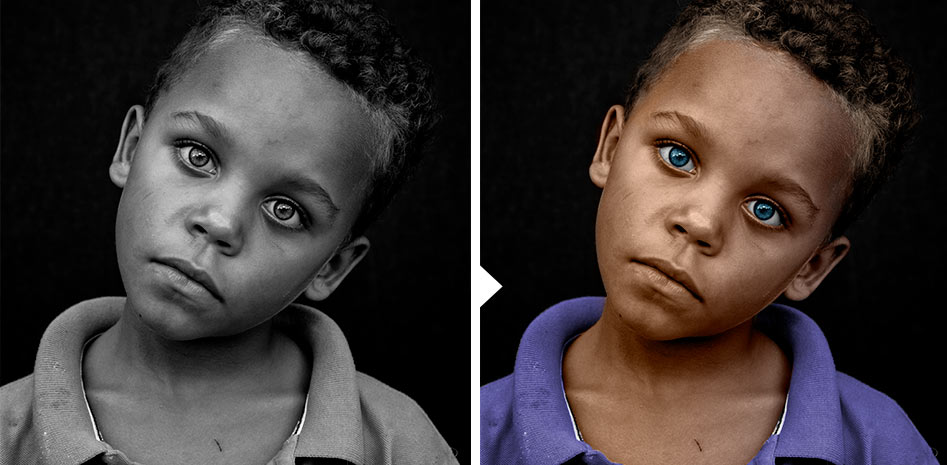
Este video hace parte de una serie de 2 tutoriales donde aprendemos a restaurar fotografías que tienen daños. En este caso, aprendemos a aplicar color a una imagen que esta en blanco y negro, y esta misma técnica funciona con imágenes que tengan un color muy deteriorado y que necesitemos restaurar.
El resultado es bastante bueno y combinando esta técnica junto con otras herramientas, podemos restaurar fotografías que sean bastante antiguas o que tengan colores con problemas.
Para ver este tutorial puedes entrar a este enlace: https://visualbitstudio.com/colorear-foto-en-blaco-y-negro/
Uno de los puntos a resaltar de esta técnica, es que usamos métodos no destructivos, por lo que podemos cambiar los colores en cualquier momento que queramos.
1. Cómo restaurar una foto antigua en Photoshop o arreglar daños a cualquier fotografía fácilmente – 3,983 “Me gusta”

Finalmente llegamos al primer puesto, el video que más “me gusta” ha obtenido en el año 2020 es el de restaurar una foto antigua.
Usando múltiples herramientas en Photoshop, restauramos una fotografía muy antigua y que tiene bastantes daños. Empezamos corrigiendo daños grandes y luego pasamos a usar diferentes técnicas para arreglar los daños más pequeños.
Al finalizar usamos otras herramientas para ajustar el color.
Este video ha gustado mucho ya que Photoshop es una de las pocas herramientas que nos da tanto control para poder corregir y manipular pequeños detalles de una imagen logrando un excelente resultado. Muchas personas se han visto beneficiadas con este video y han hecho restauraciones con sus propias imágenes. Algunos han combinado lo aprendido en este video con la técnica de aplicar color a las imágenes y han logrado resultados increíbles.
Acá puedes ver este tutorial: https://visualbitstudio.com/como-restaurar-una-foto-antigua-en-photoshop/
Y así damos por finalizado este top de los mejores videos de este año, o bueno, los que más “me gusta” han obtenido de Visualbit Studio. Aprovecho para dar gracias a todos los seguidores, suscriptores y clientes por el apoyo que han dado a este proyecto durante este año, sin ustedes nada de esto sería posible.
Recuerda que puedes seguirme en YouTube y las redes sociales:
Suscribirse a YouTube – https://www.youtube.com/c/VisualbitStudio
Facebook – https://www.facebook.com/visualbitstudio
Instagram – https://www.instagram.com/visualbitstudio/
Twitter – https://twitter.com/VisualbitStudio
Que tengas un gran día.
You may also like
Desenfocar fondo
Moodboard
Enlaces útiles



